Outlook Hotmail Kurulumu
Microsoft tarafından sunulan ve Türkiye’de en çok kullanılan mail hizmeti olan Hotmail’i kullanıyorsanız, maillerinize Outlook üzerinden erişmek isteyebilirsiniz. Ancak bu isteği yerine getirmek için Outlook Hotmail kurulumu işleminin yapılması gerekiyor. Bu yazımızda sizlere bilgilendirici görseller eşliğinde Outlook 2016 sürümünü kullanarak Hotmail kurulumunun nasıl yapılacağını anlatacağız.
Bu ayarlamaları yapmak için; bir Hotmail hesabına ve bilgisayarınızda kurulu Microsoft Outlook yazılımına ihtiyacınız olacak.
(Outlook 2013, Outlook 2010, Outlook 2007 ve daha eski sürümler içinde aynı şekilde gösterilen ayarları uygulayabilirsiniz.)
Outlook Hotmail Kurulumu
1. Gerekli ayarları yapabilmek için Outlook’u açıyouz.. En sağ üst köşede bulunan Dosya menüsünden Hesap Bilgileri kısmından Hesap Ekle butonuna tıklıyoruz.
(Daha eski sürüm Outlook kullanıyorsanız, Araçlar menüsünden Hesap Ayarları kısmına girerek Yeni… butonuna tıklayabilirsiniz.)

4. Açılan Hesap Ekle penceresinin altında yer alan “El ile kurulum veya ek sunucu türleri” seçeneğini seçip İleri> butonuna tıklıyoruz.
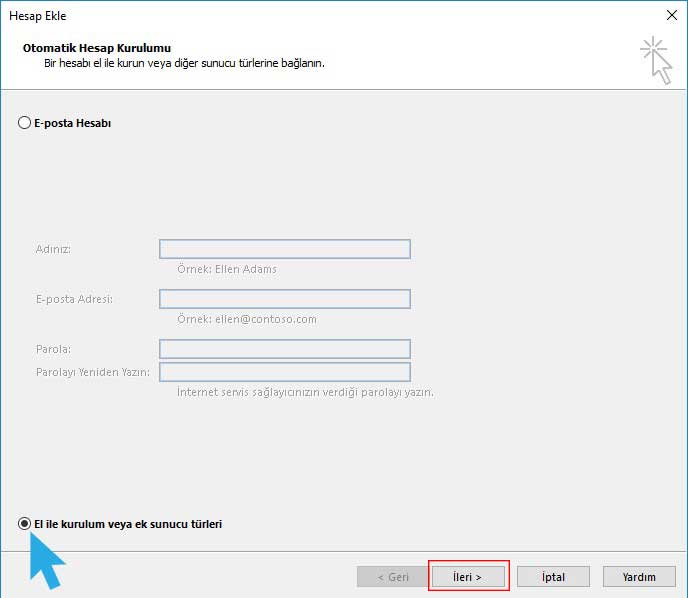
5. Hesap Türünü Seçin penceresinden “POP veya IMAP” seçeneğini işaretleyip İleri> butonuna tıklıyoruz.
(Daha eski sürüm Outlook kullanıcıları bu kısımdan, İnternet E-Posta kısmını seçmeliler.)

6. POP ve IMAP Hesap Ayarları penceresine aşağıdaki bilgileri giriyoruz;
- Adınız : Maili gönderimi yaptığınızda alıcının göreceği ad bölümü.
- E-Posta Adresi : Hotmail hesabınızı giriyorsunuz.
- Hesap Türü : POP3
- Gelen posta sunucusu : pop3.live.com
- Giden posta sunucusu (SMTP) : smtp.live.com
“Oturum Açma Bilgileri” kısmına hotmail mail hesabımızı ve şifremizi giriyoruz.
Ayrıca “İleri düğmesine tıklandığında hesap ayarlarını otomatik olarak sına” kısmını seçiyoruz.

7. Aynı pencere üzerinde yer alan Diğer Ayarlar… butonuna tıklıyoruz. Açılan pencereden “Giden Sunucu” tabına tıklıyoruz. “Giden sunucum SMTP için kimlik doğrulaması gerekiyor” kısmını işaretleyip, “Gelen posta sunucum ile aynı ad ayarlarını kullan” seçeneğini aktif hale getiriyoruz.

8. Gelişmiş tabına tıklıyoruz. Aşağıdaki ayarları yapıyoruz;
- Gelen sunucusu (POP3): 995
- Giden sunucusu (SMTP) : 587
- Aşağıdaki şifreli SSL bağlantısını kullan : TLS
- Bu sunucu şifreli bir bağlantı (SSL) gerektirir kısmını seçili hale getiriyoruz.
- Teslim : İletinin bir kopyasını sunucuda bırak kısmını seçmiyoruz. Bunu yapmamızda ki amaç; Outlook üzerinden bir maili sildiğimizde Hotmail üzerinden de mailin silinmesi olarak açıklanabilir. Eğer bu işaretli olursa Outlook üzerinden silinen mailler Hotmail üzerinden silinmeyecek, bu da kargaşaya yol açacaktır.
İşlemleri bitirmek için son olarak Tamam butonuna tıklıyoruz.

9. Ayar penceresinde yapılan bütün değişiklerin çalışıp çalışmadığını test etmek için “İleri>” butonuna tıklıyoruz.
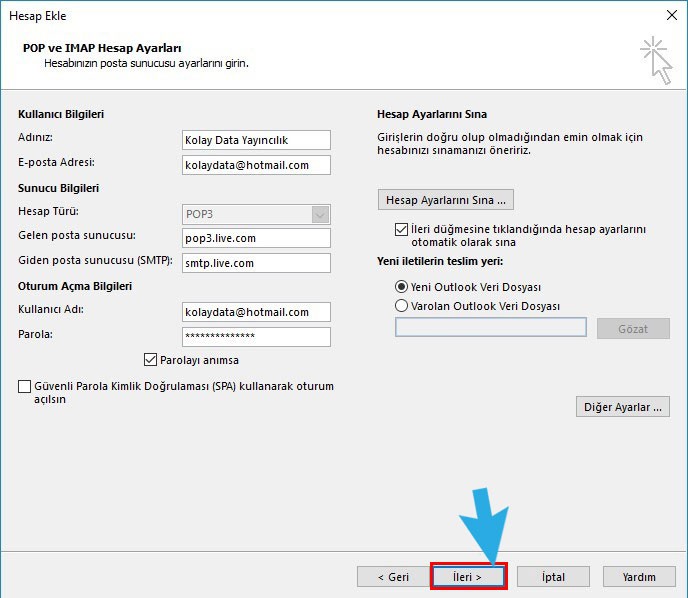
10. Outlook yaptığımız değişikliklerin çalışıp çalışmadığını test edecektir. Eğer bu testler başarılı bir biçimde sonuçlanırsa pencereye kapatabilirsiniz. Böylelikle Outlook üzerinden Hotmail hesabınızı kullanmaya başlayabilirsiniz.

Böylelikler Outlook Hotmail Kurulumu işlemini bitirmiş olduk.
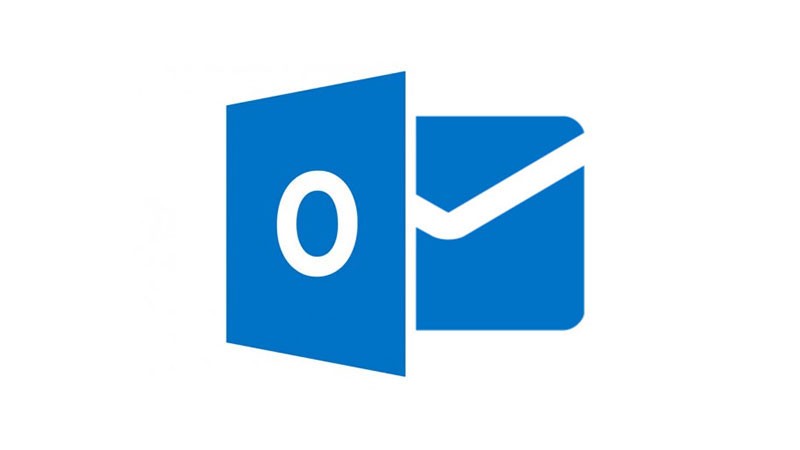















1 yorum